CAD怎么缩放到指定大小?
设·集合小编 发布时间:2023-03-10 15:29:27 780次最后更新:2024-03-08 11:04:38
在我们日常工作中使用“CAD软件”会遇到各种各样的问题,不管是新手还是高手都会遇到自己不知道的问题,比如“CAD怎么缩放到指定大小?”,下面小编就讲解一下怎么解决该问题吧,此教程共分为8个步骤,小编用的是联想天逸台式电脑,电脑操作系统版本以Win7为例,希望能帮助到各位小伙伴!
工具/软件
电脑型号:联想(Lenovo)天逸510S
操作系统:Windows7
软件名称:CAD2007
步骤/教程
1、打开CAD。

2、输入命令SC,空格键确定。

3、确定命令后,选择对象。

4、选择对象之后,指定一个缩放基点。

5、指定缩放基点后,输入R,空格键确定。
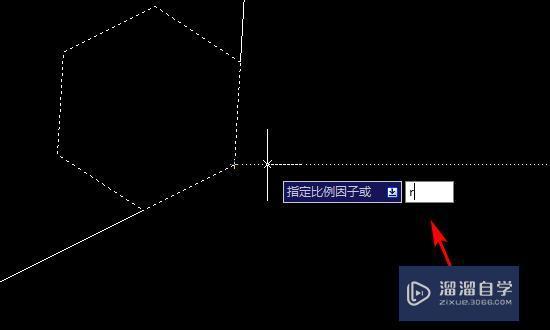
6、确定R命令后,在图形上指定两个点。

7、指定两个点之后,就可以输入一个新的长度,或者直接缩放图形。

8、输入新的长度后,按回车键即可进行缩放。

- 上一篇:怎样让CAD的图形在另一个里面居中?
- 下一篇:如何将CAD中的某个图形放大缩小?
相关文章
广告位


评论列表